2018 FIAT 124 SPIDER sat nav
[x] Cancel search: sat navPage 79 of 232
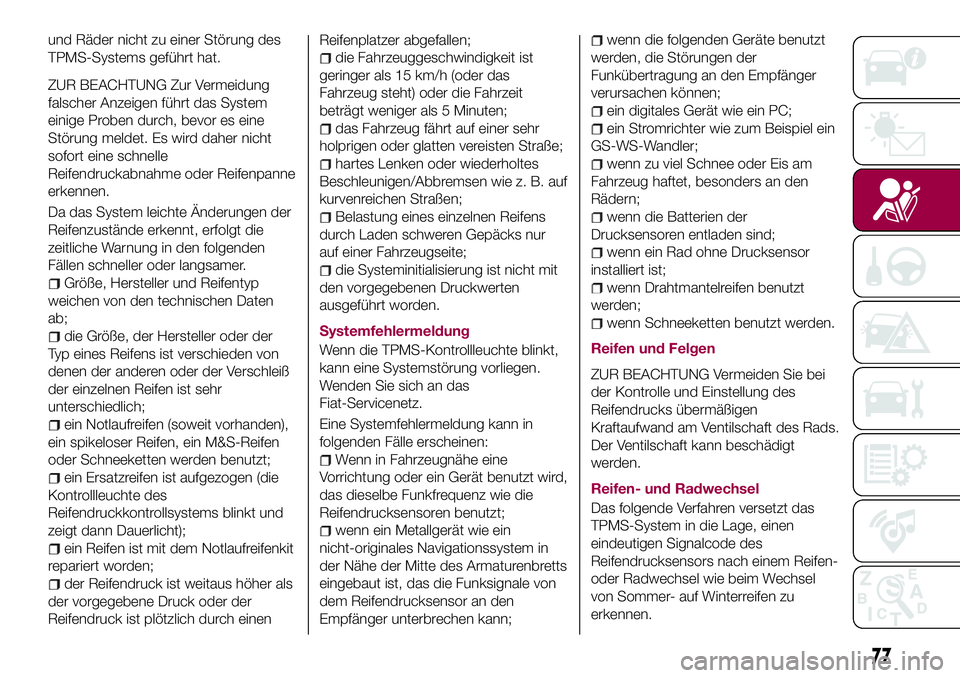
und Räder nicht zu einer Störung des
TPMS-Systems geführt hat.
ZUR BEACHTUNG Zur Vermeidung
falscher Anzeigen führt das System
einige Proben durch, bevor es eine
Störung meldet. Es wird daher nicht
sofort eine schnelle
Reifendruckabnahme oder Reifenpanne
erkennen.
Da das System leichte Änderungen der
Reifenzustände erkennt, erfolgt die
zeitliche Warnung in den folgenden
Fällen schneller oder langsamer.
Größe, Hersteller und Reifentyp
weichen von den technischen Daten
ab;
die Größe, der Hersteller oder der
Typ eines Reifens ist verschieden von
denen der anderen oder der Verschleiß
der einzelnen Reifen ist sehr
unterschiedlich;
ein Notlaufreifen (soweit vorhanden),
ein spikeloser Reifen, ein M&S-Reifen
oder Schneeketten werden benutzt;
ein Ersatzreifen ist aufgezogen (die
Kontrollleuchte des
Reifendruckkontrollsystems blinkt und
zeigt dann Dauerlicht);
ein Reifen ist mit dem Notlaufreifenkit
repariert worden;
der Reifendruck ist weitaus höher als
der vorgegebene Druck oder der
Reifendruck ist plötzlich durch einenReifenplatzer abgefallen;
die Fahrzeuggeschwindigkeit ist
geringer als 15 km/h (oder das
Fahrzeug steht) oder die Fahrzeit
beträgt weniger als 5 Minuten;
das Fahrzeug fährt auf einer sehr
holprigen oder glatten vereisten Straße;
hartes Lenken oder wiederholtes
Beschleunigen/Abbremsen wie z. B. auf
kurvenreichen Straßen;
Belastung eines einzelnen Reifens
durch Laden schweren Gepäcks nur
auf einer Fahrzeugseite;
die Systeminitialisierung ist nicht mit
den vorgegebenen Druckwerten
ausgeführt worden.
Systemfehlermeldung
Wenn die TPMS-Kontrollleuchte blinkt,
kann eine Systemstörung vorliegen.
Wenden Sie sich an das
Fiat-Servicenetz.
Eine Systemfehlermeldung kann in
folgenden Fälle erscheinen:
Wenn in Fahrzeugnähe eine
Vorrichtung oder ein Gerät benutzt wird,
das dieselbe Funkfrequenz wie die
Reifendrucksensoren benutzt;
wenn ein Metallgerät wie ein
nicht-originales Navigationssystem in
der Nähe der Mitte des Armaturenbretts
eingebaut ist, das die Funksignale von
dem Reifendrucksensor an den
Empfänger unterbrechen kann;
wenn die folgenden Geräte benutzt
werden, die Störungen der
Funkübertragung an den Empfänger
verursachen können;
ein digitales Gerät wie ein PC;
ein Stromrichter wie zum Beispiel ein
GS-WS-Wandler;
wenn zu viel Schnee oder Eis am
Fahrzeug haftet, besonders an den
Rädern;
wenn die Batterien der
Drucksensoren entladen sind;
wenn ein Rad ohne Drucksensor
installiert ist;
wenn Drahtmantelreifen benutzt
werden;
wenn Schneeketten benutzt werden.
Reifen und Felgen
ZUR BEACHTUNG Vermeiden Sie bei
der Kontrolle und Einstellung des
Reifendrucks übermäßigen
Kraftaufwand am Ventilschaft des Rads.
Der Ventilschaft kann beschädigt
werden.
Reifen- und Radwechsel
Das folgende Verfahren versetzt das
TPMS-System in die Lage, einen
eindeutigen Signalcode des
Reifendrucksensors nach einem Reifen-
oder Radwechsel wie beim Wechsel
von Sommer- auf Winterreifen zu
erkennen.
77
Page 216 of 232
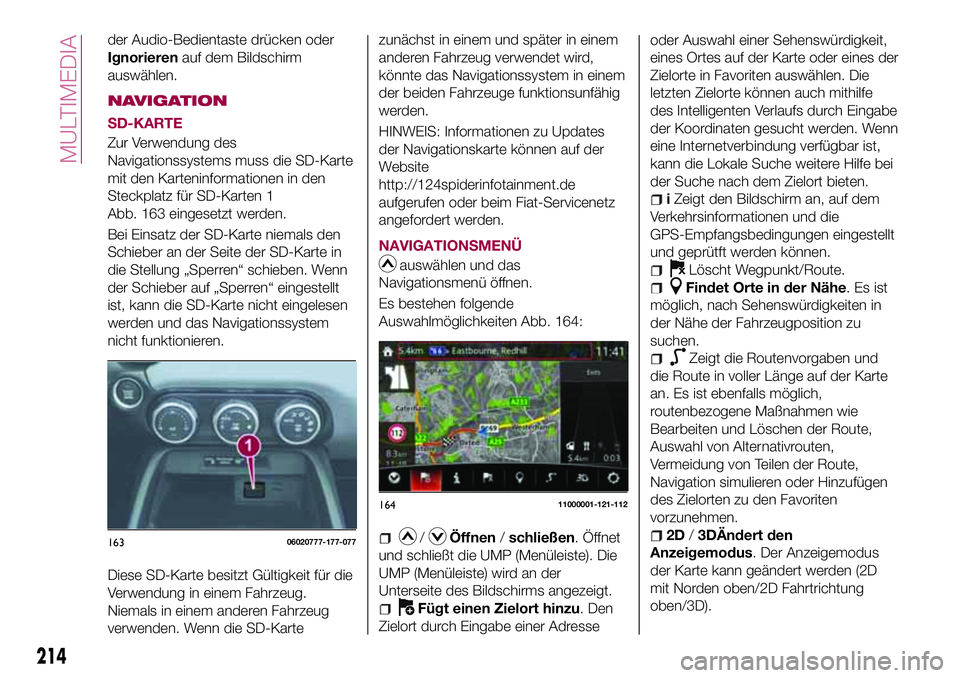
der Audio-Bedientaste drücken oder
Ignorierenauf dem Bildschirm
auswählen.
NAVIGATION
SD-KARTE
Zur Verwendung des
Navigationssystems muss die SD-Karte
mit den Karteninformationen in den
Steckplatz für SD-Karten 1
Abb. 163 eingesetzt werden.
Bei Einsatz der SD-Karte niemals den
Schieber an der Seite der SD-Karte in
die Stellung „Sperren“ schieben. Wenn
der Schieber auf „Sperren“ eingestellt
ist, kann die SD-Karte nicht eingelesen
werden und das Navigationssystem
nicht funktionieren.
Diese SD-Karte besitzt Gültigkeit für die
Verwendung in einem Fahrzeug.
Niemals in einem anderen Fahrzeug
verwenden. Wenn die SD-Kartezunächst in einem und später in einem
anderen Fahrzeug verwendet wird,
könnte das Navigationssystem in einem
der beiden Fahrzeuge funktionsunfähig
werden.
HINWEIS: Informationen zu Updates
der Navigationskarte können auf der
Website
http://124spiderinfotainment.de
aufgerufen oder beim Fiat-Servicenetz
angefordert werden.
NAVIGATIONSMENÜ
auswählen und das
Navigationsmenü öffnen.
Es bestehen folgende
Auswahlmöglichkeiten Abb. 164:
/Öffnen/schließen. Öffnet
und schließt die UMP (Menüleiste). Die
UMP (Menüleiste) wird an der
Unterseite des Bildschirms angezeigt.
Fügt einen Zielort hinzu. Den
Zielort durch Eingabe einer Adresseoder Auswahl einer Sehenswürdigkeit,
eines Ortes auf der Karte oder eines der
Zielorte in Favoriten auswählen. Die
letzten Zielorte können auch mithilfe
des Intelligenten Verlaufs durch Eingabe
der Koordinaten gesucht werden. Wenn
eine Internetverbindung verfügbar ist,
kann die Lokale Suche weitere Hilfe bei
der Suche nach dem Zielort bieten.
iZeigt den Bildschirm an, auf dem
Verkehrsinformationen und die
GPS-Empfangsbedingungen eingestellt
und geprütft werden können.
Löscht Wegpunkt/Route.
Findet Orte in der Nähe.Esist
möglich, nach Sehenswürdigkeiten in
der Nähe der Fahrzeugposition zu
suchen.
Zeigt die Routenvorgaben und
die Route in voller Länge auf der Karte
an. Es ist ebenfalls möglich,
routenbezogene Maßnahmen wie
Bearbeiten und Löschen der Route,
Auswahl von Alternativrouten,
Vermeidung von Teilen der Route,
Navigation simulieren oder Hinzufügen
des Zielorten zu den Favoriten
vorzunehmen.
2D/3DÄndert den
Anzeigemodus. Der Anzeigemodus
der Karte kann geändert werden (2D
mit Norden oben/2D Fahrtrichtung
oben/3D).16306020777-177-077
16411000001-121-112
214
MULTIMEDIA
Page 218 of 232

AUSWAHL DES ZIELORTES EINER
ROUTE
Eingabe einer Adresse
Für die Eingabe einer Adresse als
Zielort, wie folgt vorgehen:
Wählen Sie, nachdem Sieauf
dem Kartenbildschirm ausgewählt
haben.
Adresse suchenauswählen.
Gemäß Voreinstellung schlägt das
Navigationssystem das Land und die
Stadt vor, in der Sie sich befinden. Falls
nötigLandauswählen, die ersten
Buchstaben des Landesnamens mit der
Tastatur eingeben und ein Land aus der
Suchliste wählen.
Falls nötig eine neue Stadt wählen:
Stadtauswählen und mit der Eingabe
des Stadtnamens auf der Tastatur
beginnen. Die gewünschte Stadt finden:
der wahrscheinlichste Stadtname wird
immer im Eingabefeld angezeigt. Um
diese zu übernehmen drücken. Wenn
der gewünschte Name nicht angezeigt
wird, werden die Namen, die der
Zeichenfolge entsprechen nach
Eingabe von wenigen Buchstaben in
einer Liste angezeigt (um die
Ergebnisliste zu öffnen, bevor sie
automatisch angezeigt wird,
auswählen und dann die Stadt
aus der Liste wählen).
Eingabe des Straßennamens:
der Eingabe der Straße auf der Tastatur
beginnen. Die gewünschte Straße
finden: der wahrscheinlichste
Straßenname wird immer im
Eingabefeld angezeigt. Um diese zu
übernehmen drücken. Wenn der
gewünschte Name nicht angezeigt
wird, werden die Namen, die der
Zeichenfolge entsprechen nach
Eingabe von wenigen Buchstaben in
einer Liste angezeigt (um die
Ergebnisliste zu öffnen, bevor sie
automatisch angezeigt wird,
auswählen und dann die Straße
aus der Liste wählen).
Eingabe der Hausnummer:
Hausnummerauswählen und die
Hausnummer auf der Tastatur eingeben
(um Buchstaben einzugeben,QWE
drücken) drücken, um die Eingabe der
Adresse abzuschließen. (Wenn die
eingegebene Hausnummer nicht
gefunden werden kann, wird der
Mittelpunkt der Straße als Zielort
ausgewählt).
Der ausgewählte Standort wird auf
der Karte angezeigt. Die Navigation
beginnt, wennStartausgewählt oder
10 Sekunden lang keine
Benutzereingabe erfolgt ist. Durch
Berührung des angezeigten Standorts
auf dem Bildschirm kann die Routeüberprüft werden. Zusätzlich kann die
Route durch Auswahl anderer Optionen
bearbeitet werden.
Auswahl des Zielortes aus den
Sehenswürdigkeiten
(Sehenswürdigkeiten)
Wenn der Name einer
Sehenswürdigkeit eingegeben wird,
wird eine Liste der Suchergebnisse
angezeigt.
Gehen Sie wie folgt vor:
Wählen Sie, nachdem Sieauf
dem Kartenbildschirm ausgewählt
haben.
Orte suchenauswählen.
Nach Name filternauswählen.
Mithilfe der Tastatur den Namen der
Sehenswürdigkeit eingeben. Nach
Eingabe einiger Buchstaben die Liste
der Sehenswürdigkeiten anzeigen
lassen, deren Namen die eingegebene
Buchstabenfolge enthalten.
Der ausgewählte Standort wird auf
der Karte angezeigt. Das System
wechselt durch Auswahl vonLeiten zu
zum nächsten Bildschirm oder zum
vorherigen Bildschirm durch Drücken
der Taste<. Durch Berührung des
angezeigten Standorts auf dem
Bildschirm kann der Zielort auf einen
beliebigen Ort auf der Karte geändert
werden.
216
MULTIMEDIA
Page 219 of 232
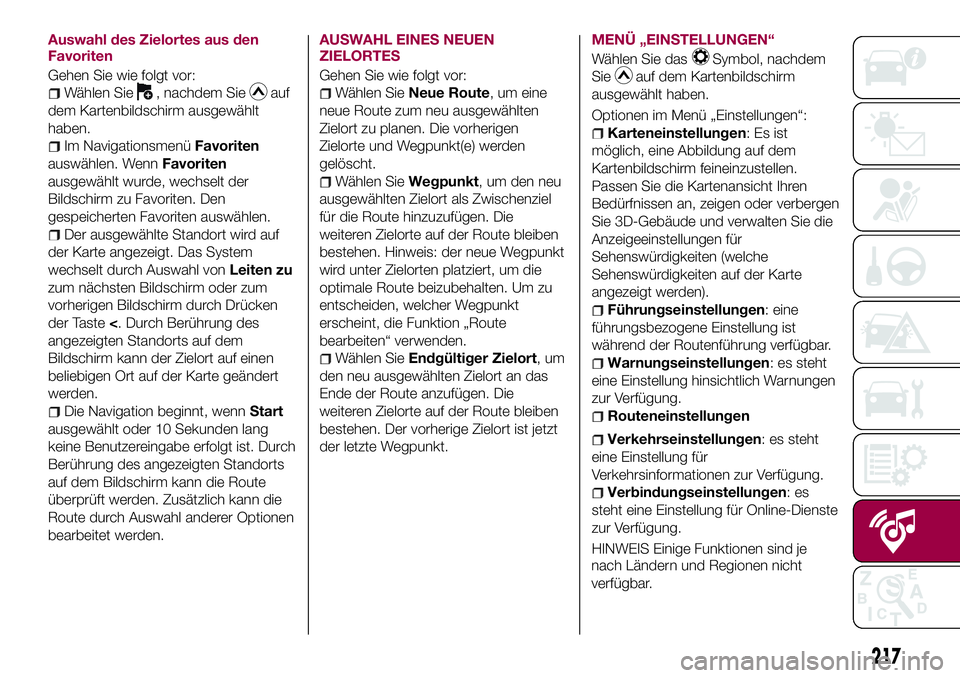
Auswahl des Zielortes aus den
Favoriten
Gehen Sie wie folgt vor:
Wählen Sie, nachdem Sieauf
dem Kartenbildschirm ausgewählt
haben.
Im NavigationsmenüFavoriten
auswählen. WennFavoriten
ausgewählt wurde, wechselt der
Bildschirm zu Favoriten. Den
gespeicherten Favoriten auswählen.
Der ausgewählte Standort wird auf
der Karte angezeigt. Das System
wechselt durch Auswahl vonLeiten zu
zum nächsten Bildschirm oder zum
vorherigen Bildschirm durch Drücken
der Taste<. Durch Berührung des
angezeigten Standorts auf dem
Bildschirm kann der Zielort auf einen
beliebigen Ort auf der Karte geändert
werden.
Die Navigation beginnt, wennStart
ausgewählt oder 10 Sekunden lang
keine Benutzereingabe erfolgt ist. Durch
Berührung des angezeigten Standorts
auf dem Bildschirm kann die Route
überprüft werden. Zusätzlich kann die
Route durch Auswahl anderer Optionen
bearbeitet werden.AUSWAHL EINES NEUEN
ZIELORTES
Gehen Sie wie folgt vor:
Wählen SieNeue Route, um eine
neue Route zum neu ausgewählten
Zielort zu planen. Die vorherigen
Zielorte und Wegpunkt(e) werden
gelöscht.
Wählen SieWegpunkt, um den neu
ausgewählten Zielort als Zwischenziel
für die Route hinzuzufügen. Die
weiteren Zielorte auf der Route bleiben
bestehen. Hinweis: der neue Wegpunkt
wird unter Zielorten platziert, um die
optimale Route beizubehalten. Um zu
entscheiden, welcher Wegpunkt
erscheint, die Funktion „Route
bearbeiten“ verwenden.
Wählen SieEndgültiger Zielort,um
den neu ausgewählten Zielort an das
Ende der Route anzufügen. Die
weiteren Zielorte auf der Route bleiben
bestehen. Der vorherige Zielort ist jetzt
der letzte Wegpunkt.
217
MENÜ „EINSTELLUNGEN“
Wählen Sie das
Symbol, nachdem
Sie
auf dem Kartenbildschirm
ausgewählt haben.
Optionen im Menü „Einstellungen“:
Karteneinstellungen:Esist
möglich, eine Abbildung auf dem
Kartenbildschirm feineinzustellen.
Passen Sie die Kartenansicht Ihren
Bedürfnissen an, zeigen oder verbergen
Sie 3D-Gebäude und verwalten Sie die
Anzeigeeinstellungen für
Sehenswürdigkeiten (welche
Sehenswürdigkeiten auf der Karte
angezeigt werden).
Führungseinstellungen: eine
führungsbezogene Einstellung ist
während der Routenführung verfügbar.
Warnungseinstellungen: es steht
eine Einstellung hinsichtlich Warnungen
zur Verfügung.
Routeneinstellungen
Verkehrseinstellungen: es steht
eine Einstellung für
Verkehrsinformationen zur Verfügung.
Verbindungseinstellungen:es
steht eine Einstellung für Online-Dienste
zur Verfügung.
HINWEIS Einige Funktionen sind je
nach Ländern und Regionen nicht
verfügbar.
Page 228 of 232
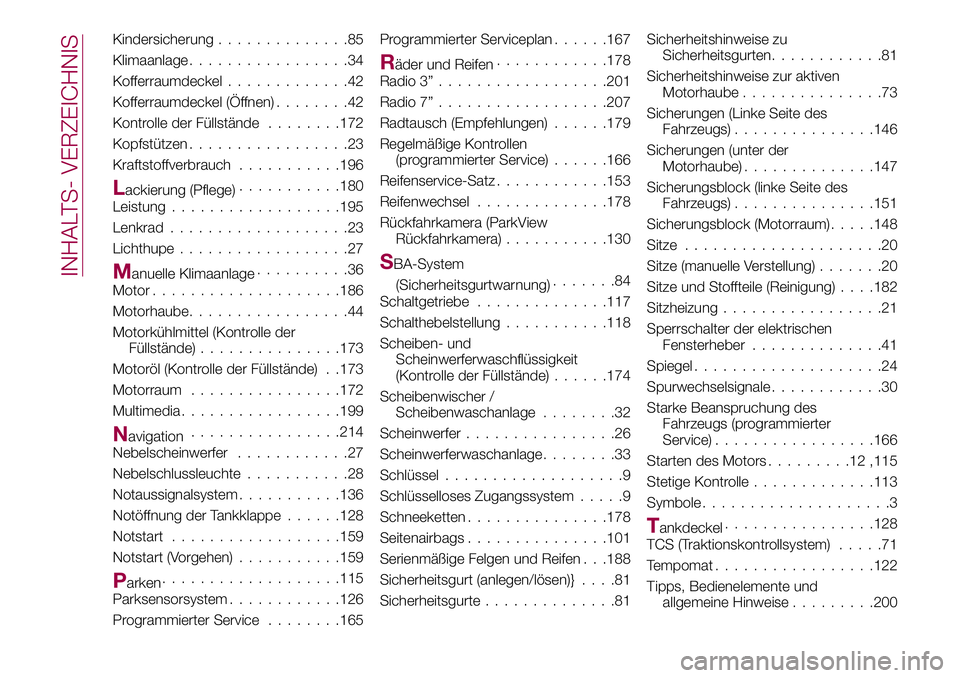
Kindersicherung..............85
Klimaanlage.................34
Kofferraumdeckel.............42
Kofferraumdeckel (Öffnen)........42
Kontrolle der Füllstände........172
Kopfstützen.................23
Kraftstoffverbrauch...........196
Lackierung (Pflege)...........180
Leistung..................195
Lenkrad...................23
Lichthupe..................27
Manuelle Klimaanlage..........36
Motor....................186
Motorhaube.................44
Motorkühlmittel (Kontrolle der
Füllstände)...............173
Motoröl (Kontrolle der Füllstände) . .173
Motorraum................172
Multimedia.................199
Navigation................214
Nebelscheinwerfer............27
Nebelschlussleuchte...........28
Notaussignalsystem...........136
Notöffnung der Tankklappe......128
Notstart..................159
Notstart (Vorgehen)...........159
Parken...................115
Parksensorsystem............126
Programmierter Service........165Programmierter Serviceplan......167
Räder und Reifen............178
Radio 3”..................201
Radio 7”..................207
Radtausch (Empfehlungen)......179
Regelmäßige Kontrollen
(programmierter Service)......166
Reifenservice-Satz............153
Reifenwechsel..............178
Rückfahrkamera (ParkView
Rückfahrkamera)...........130
SBA-System
(Sicherheitsgurtwarnung).......84
Schaltgetriebe..............117
Schalthebelstellung...........118
Scheiben- und
Scheinwerferwaschflüssigkeit
(Kontrolle der Füllstände)......174
Scheibenwischer /
Scheibenwaschanlage........32
Scheinwerfer................26
Scheinwerferwaschanlage........33
Schlüssel...................9
Schlüsselloses Zugangssystem.....9
Schneeketten...............178
Seitenairbags...............101
Serienmäßige Felgen und Reifen . . .188
Sicherheitsgurt (anlegen/lösen)}....81
Sicherheitsgurte..............81Sicherheitshinweise zu
Sicherheitsgurten............81
Sicherheitshinweise zur aktiven
Motorhaube...............73
Sicherungen (Linke Seite des
Fahrzeugs)...............146
Sicherungen (unter der
Motorhaube)..............147
Sicherungsblock (linke Seite des
Fahrzeugs)...............151
Sicherungsblock (Motorraum).....148
Sitze.....................20
Sitze (manuelle Verstellung).......20
Sitze und Stoffteile (Reinigung). . . .182
Sitzheizung.................21
Sperrschalter der elektrischen
Fensterheber..............41
Spiegel....................24
Spurwechselsignale............30
Starke Beanspruchung des
Fahrzeugs (programmierter
Service).................166
Starten des Motors.........12,115
Stetige Kontrolle.............113
Symbole....................3
Tankdeckel................128
TCS (Traktionskontrollsystem).....71
Tempomat.................122
Tipps, Bedienelemente und
allgemeine Hinweise.........200
INHALTS- VERZEICHNIS